ကၽြန္ေတာ္ဒီတစ္ခါလုပ္ျပမဲ့နည္းေလးကေတာ့ နည္းနည္းလက္၀င္ပါလိမ့္မယ္။သူငယ္ခ်င္းမ်ား ႀကိဳးစားၾကည့္ပါလုိ႔ေျပာ
ပါရေစ။နည္းပညာႏွစ္မ်ိဳးေလာက္နဲ႔ေပါင္းစပ္လုပ္ထားတဲ့ေလ့က်င့္ခန္း
ပါ။ ကဲ ႀကိဳးစားၾကည့္ရေအာင္ .......
(၁) ပထမဆံုး File>new နဲ႔ Width = 700, Height = 700 pixel ေလာက္နဲ႔ ေပ့တစ္ခုယူလိုက္ပါ။ ယူထားတဲ့ နယူး
ေပ့မွာ layer>new >Layer ျဖင့္ ေလယာအသစ္ေခၚလုိက္ပါ။ ၿပီးရင္ေတာ့ ယူထား တဲ့ေလယာမွာTool box မွSelect
Foreground Color မွာ R=157, G=56, B=142 ျဖင့္ အေရာင္ ယူလိုက္ပါ။ ၿပီးရင္ေတာ့ ယူထားတဲ့ေလယာထဲကို
Alt ကီးကိုဖိလ်က္ Backspace ႏွိပ္ၿပီးျဖည့္လုိက္ပါ။
ပါရေစ။နည္းပညာႏွစ္မ်ိဳးေလာက္နဲ႔ေပါင္းစပ္လုပ္ထားတဲ့ေလ့က်င့္ခန္း
ပါ။ ကဲ ႀကိဳးစားၾကည့္ရေအာင္ .......
(၁) ပထမဆံုး File>new နဲ႔ Width = 700, Height = 700 pixel ေလာက္နဲ႔ ေပ့တစ္ခုယူလိုက္ပါ။ ယူထားတဲ့ နယူး
ေပ့မွာ layer>new >Layer ျဖင့္ ေလယာအသစ္ေခၚလုိက္ပါ။ ၿပီးရင္ေတာ့ ယူထား တဲ့ေလယာမွာTool box မွSelect
Foreground Color မွာ R=157, G=56, B=142 ျဖင့္ အေရာင္ ယူလိုက္ပါ။ ၿပီးရင္ေတာ့ ယူထားတဲ့ေလယာထဲကို
Alt ကီးကိုဖိလ်က္ Backspace ႏွိပ္ၿပီးျဖည့္လုိက္ပါ။
(၂) အေရာင္ျဖည့္ထားတဲ့ေလယာကို Tool box မွ Magic Ward tool ျဖင့္ကလစ္ၿပီး စလက္ေပးလိုက္ပါ။ ၿပီးလွ်င္ေတာ့ Filter>Render>Lens Flare ကိုကလစ္လုိက္ပါ။ က်လာတဲ့ေဘာက္မွာ Brightness; 100%, Lens Type ; 50-300mm Zoom ကိုေပးၿပီး OK လုိက္ပါ။
(၃) Filter>Distort>Polar Coordinates ကိုကလစ္ပါ။ စလက္ကိုမေဖ်ာက္ထားနဲ႔ေနာ္။ က်လာတဲ့ ေဘာက္မွာ Polar to Rectanglar ကိုထားၿပီး အိုေကလုိက္ပါ။
(၄) Edit>Transform>Flip Vertical ကိုႏွိပ္လိုက္ပါ။
(၅) Filter>Distort>Polar Coordinutes ကိုကလစ္ပါ။ က်လာတဲ့ေဘာက္မွာ Rectangular to Polar ကိုျပန္ထားၿပီး
အိုေကလုိက္ပါ။ ေဘာလံုးအသြင္ျဖင့္ျမင္ရပါလိမ့္မယ္။ ဒီအဆင့္ေရာက္ရင္ေတာ့ စလက္ျဖစ္ေနတာကို ေဖ်ာက္ပစ္လုိ႔ရ
ပါၿပီေနာ္။ ရလာတဲ့ ေဘာလံုးေလးကို Tool box မွ Pen tool, Polygonal lasso tool, Elliptical marquee too တခုခု
သံုးၿပီး၀ိုင္းယူလုိက္ပါ။ Elliptical marquee too ကအလြယ္ဆံုးပါ။ သူ႔ကုိသံုးမယ္ဆုိရင္ေတာ့ ရွစ္ကီး၊ စေပ့ဘားတုိ႔ကို
သံုးၿပီးအလြယ္တကူ ၀ုိက္လိုက္ လုိ႔ရပါတယ္။ ပံုေလးကိုၾကည့္လုိက္ပါ။
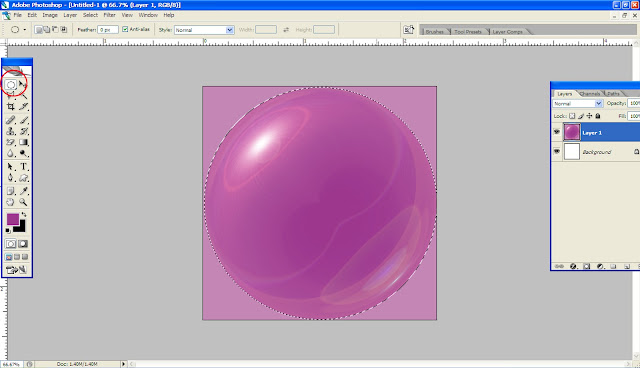
(၆) စလက္အေနနဲ႔ရရင္ေတာ့ Select>Inverse (သုိ႔) Ctrl+Shift+I ျဖင့္ ေျပာင္းျပန္လုပ္လိုက္ပါ။ ၿပီးရင္ေတာ့Delete
ကီးႏွိပ္လို႔ေဘးသားေတြကိုဖ်က္ျပစ္လိုက္ပါေတာ့။ အဲ့လုိဖ်က္ပစ္လိုက္ရင္ေတာ့ လွပတဲ့ ေဘာလံုးေလးရသြားမွာပါ။ တ
ျခားအေရာင္ေတြနဲ႔လဲ စိတ္ကူးရွိသလိုေျပာင္းလုပ္ၾကည့္ပါ။
ကဲဒါကေတာ့ ေဘာလံုးဖန္တီးတဲ့အဆင့္ပါ။ နည္းပညာတစ္ပိုင္းေပါ့။ ေနာက္ထပ္ဘရပ္ နည္းပညာ အပိုင္းကို ဆက္
လိုကဆက္ႏိုင္ပါတယ္။
(၇) File>New ေပ့တစ္ခုယူလိုက္ပါ။ Tool box မွ Gradient toolကုိယူလိုက္ပါ။ Click to edit the Gradient ကိုက
လစ္လိုက္ပါ။ က်လာတဲ့Gradient Editor box မွ ႏွစ္ေရာင္ထဲရွိတဲ့ကာလာကို ကလစ္လိုက္ပါ။ ၿပီးရင္ Newကိုကလစ္ပါ။ ဒါမွမဟုတ္အလယ္က ေဆးပံုမ်ားကို အျပင္ဘက္သို႔ ဆြဲလႊင့္ပစ္လိုက္လဲရပါတယ္။ အဓိကကေတာ့ဘယ္ညာေဆး
ႏွစ္ပံုက်န္ေအာင္ပါ။ ၿပီးရင္ေတာ့ဘယ္ဘက္ေဆးပံုမွာ ကလစ္လိုက္ပါ။ ေအာက္ဖက္မွာ Colorလုိ႔ေရးထားတဲ့ေနရာကို
ကလစ္လိုက္ပါ။ # ျပထားတဲ့ေနရာမွာ 2a72b1 လုိ႔ေရးၿပီး Okပါ။ စာနဲ႔မိုလုိ႔ပါ။ အမွန္ကလြယ္ပါတယ္။
ကၽြန္ေတာ္လဲသိပ္မေရးတတ္လုိ႔ပါ။ပံုဘဲၾကည့္လိုက္ပါ။
ညာဘက္မွေဆးပံုကိုကလစ္လုိက္ပါ။ # ေနရာမွာ 000000 အနက္ေရာင္ပါ။ အိုေကလုိက္ပါ။ ကၽြန္ေတာ္ အနီေရာင္ေလးေတြနဲ႔ လြယ္ေအာင္ျပထားပါတယ္။
(၈) ၿပီရင္ဒီပံုထဲကနံပါတ္ျပထားတဲ့အတုိင္း Linear Grandient ကိုယူၿပီးဆြဲခ်လိုက္ပါ။
၄င္ပံုကို ေတာ့အသင့့္ျဖတ္ထားရမွာျဖစ္ပါတယ္။ကၽြန္ေတာ္ကေတာ့မင္းသမီးပံုတစ္ခုကိုအသင့္ျဖတ္
ထား ပါတယ္။(၁၀) ေနာက္ထပ္ကၽြန္ေတာ္တုိ႔လုပ္ထားတဲ့ ေဘာလံုးကိုလည္း Move tool ျဖင့္ဆြဲထည့္လုိက္ပါ။
(၁၁) ေရာက္လာတဲ့ေဘာလံုကို Ctrl+J ျဖင့္ပြားလိုက္ပါ။ ဒါမွမဟုတ္ Move too ကိုယူလ်က္ Alt ကီးကိုဖိ လ်က္ဆြဲ
လိုက္ရင္လဲ ပြားလာပါတယ္။ သူငယ္ခ်င္းႏွစ္သက္ရာနဲ႔လုပ္ပါ။ ပြားလို႔ရလာ တဲ့ ေဘာလံုး မ်ားကုိေတာ့အႀကီးအေသး
မတူေအာင္ Edit>Free Transform (သုိ႔) Ctrl+T ျဖင့္ ဘယ္ညာမွာဆြဲၿပီး ခ်ံဳ႕လုိက္ပါ။သူငယ္ခ်င္းထားခ်င္သေလာက္
အထက္ပါနည္းအတုိင္းပြားလုိက္ပါ။
ဒါကကၽြန္ေတာ္ပြားထားတဲ့ပံုပါ။
(၁၂) ၿပီရင္ေတာ့ Tool box မွ Brush tool ကိုယူလုိက္ပါ။ အထက္မွ Drag palettes to dock ေနရာကို ကလစ္လုိက္
ပါ။ ၿပီးရင္ေတာ့ Brush Tip shape မွာ အနားဖြာေနတဲ့ 300 brush ကုိယူပါ။ Shape Dynamics , Scattering တို႔မွာ
ဘရပ္ကုိ ညွိပါ။ အႀကီးအေသးျဖစ္ေအာင္။ ေနရာမသိရင္ ပံုကိုၾကည့္ လုိက္ပါ။
(၁၃) အထက္ပါအတုိင္းျပင္ၿပီးရင္ေတာ့ Layer box မွ Create a new layer ကုိႏွိပ္ၿပီးေလယာအသစ္ တစ္ခုထပ္ယူ
လိုက္ပါ။ ေလယာအသစ္ ယူၿပီးရင္ေတာ့ Tool box မွ Set Foreground color မွာအျဖဴေရာင္ ထားၿပီး ဘရပ္ျဖင့္ကၽြန္
ေတာ္ျပထားတဲ့အတိုင္းဆြဲလိုက္ပါ။
(၁၄) အထက္ပါအတိုင္း ဘရပ္နဲ႔ဆြဲၿပီးရင္ေတာ့ Layer box မွ Create a new layer ကုိႏွိပ္ၿပီးေလယာ အသစ္တစ္ခု
ထပ္ယူလိုက္ပါ။ ေလယာအသစ္မွာ Tool box မွ Gradient toolကုိယူၿပီး Click to edit the Grandient မွSpeatrum
အေရာင္ကိုယူၿပီး ယူထားတဲ့ေလယာအသစ္မွာ ကန္႔လန္႔ျဖတ္ဆြဲလိုက္ပါ။
(၁၅) ဒီအဆင့္ကို နည္းနည္းဂရုစိုက္လုပ္ပါ။ ေအာက္ကဘရပ္ျဖစ္ဆြဲထားတဲ့ေလယာကို Activa ျဖစ္ေအာင္ျပန္ကလစ္
ပါ။ အျပာေရာင္ျဖစ္သြားတာပါ။ ၿပီးရင္ေတာ့ ကၽြန္ေတာ္မွ်ားျပထားတဲ့ေနရာမွာ Ctrl ကီးကိုဖိၿပီး တခ်က္ႏွိပ္လိုက္ပါ။
ဘရပ္ဆြဲထားတဲ့အတိုင္း Selection ျဖစ္သြားတာေတြ႕ရပါမယ္။
(၁၆) စလက္ရရင္ အထက္မွ အေရာင္စံုျဖည့္ထားတဲ့ေလယာကို ျပန္ၿပီးသြားပါ။အဲ့ဒီေလယာ ကို ေရာက္ရင္ေတာ့
Select> Inverse (သုိ႔) Ctrl+Shift+Iကိုႏွိပ္ၿပီး Delete ကီးကိုႏွိပ္ၿပီးေဘးသားေတြ ကို ဖ်က္ျပစ္လိုက္ပါ။ကၽြန္ေတာ္
ပံုနဲ႔ျပထားပါတယ္။
(၁၇) ဒီပံုစံျဖစ္ေအာင္လုပ္ႏိုင္ရင္ရပါၿပီ။ က်န္တာလြယ္ပါတယ္။ Layer box မွ Normal ကို Overlay , သို႔ Screen ႀကိဳက္ရာေျပာင္းလိုက္ပါ။
ကဲအထက္ပါအဆင့္ေတြၿပီးသြားရင္ေတာ့ အားလံုးၿပီးပါၿပီ။ ကၽြန္ေတာ္လုပ္ထားတဲ့ပံုေလးၾကည့္သြားပါဦး။

ကဲသူငယ္ခ်င္းမ်ားအားလံုး ႀကိဳးစားၾကည့္ပါဦးေနာ္။ တတ္လုိ႔ေတာ္လုိ႔ေတာ့မဟုတ္ပါဘူး။ ကၽြန္ေတာ္လည္း ဘာမွသိပ္
မတတ္ပါဘူး။ မသိေသးတဲ့သူမ်ားကို သိသြားေစခ်င္တဲ့ ေစတနာေၾကာင့္ပါ။ ပညာရွင္အားလံုးကုိ ေလးစားလ်က္ပါ။
အားလံုးဘဲေပ်ာ္ရႊင္ခ်မ္းေျမ႕ၾကပါေစ။ သူငယ္ခ်င္းမ်ား အဆင္ေျပလား၊ မေျပလား လုိအပ္တာရွိရင္ေျပာသြားပါဗ်ာ။
ကၽြန္ေတာ္အတတ္ႏိုင္ဆံုးရွင္းေအာင္တင္ေပးထားပါတယ္။ အဆင္ေျပပါေစဗ်ာ။



















No comments:
Post a Comment